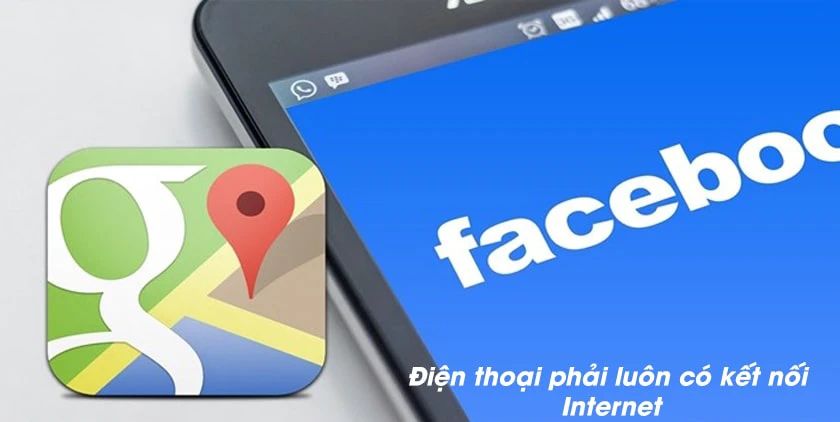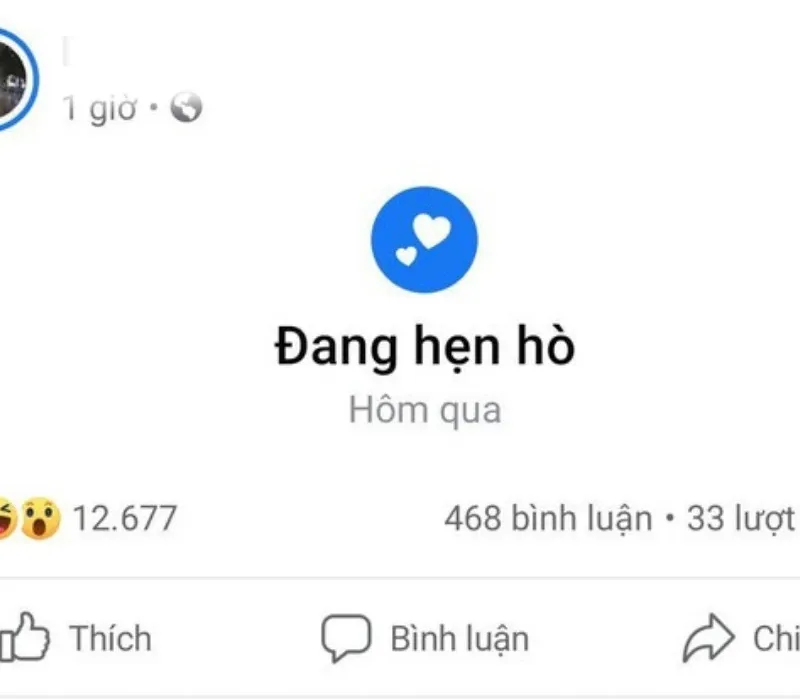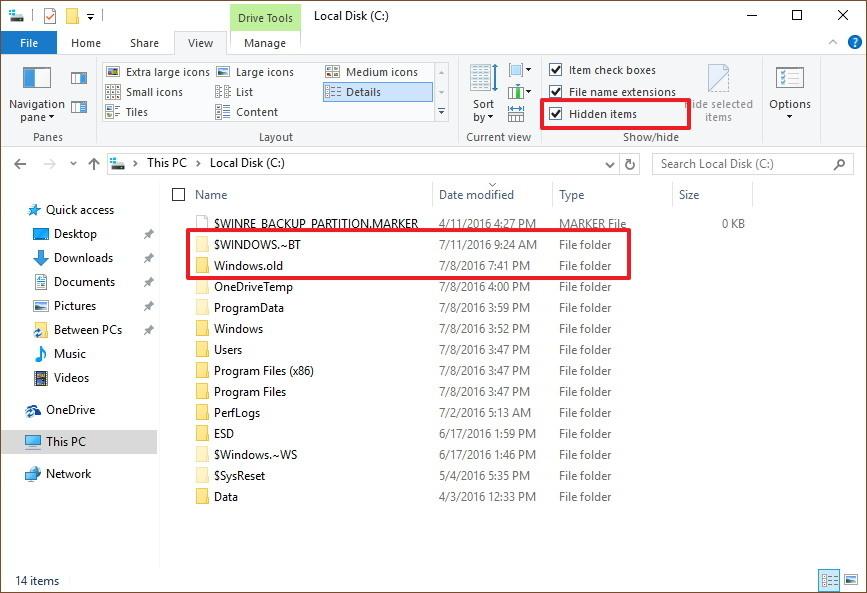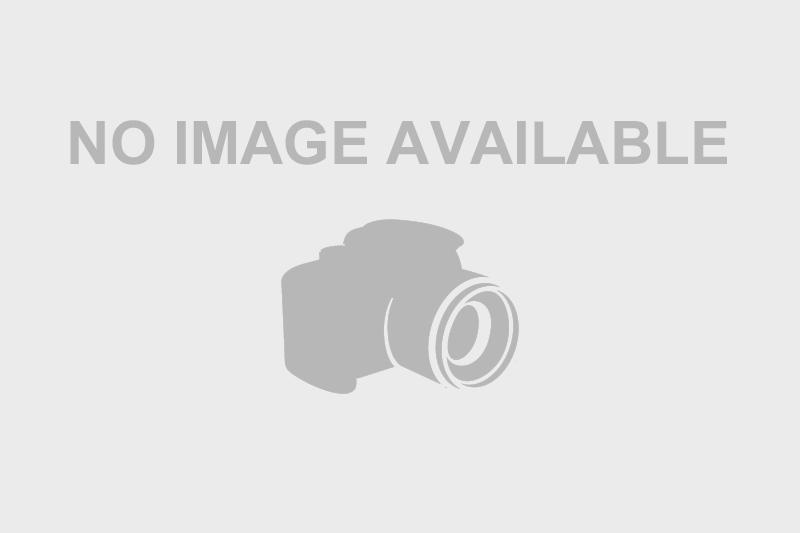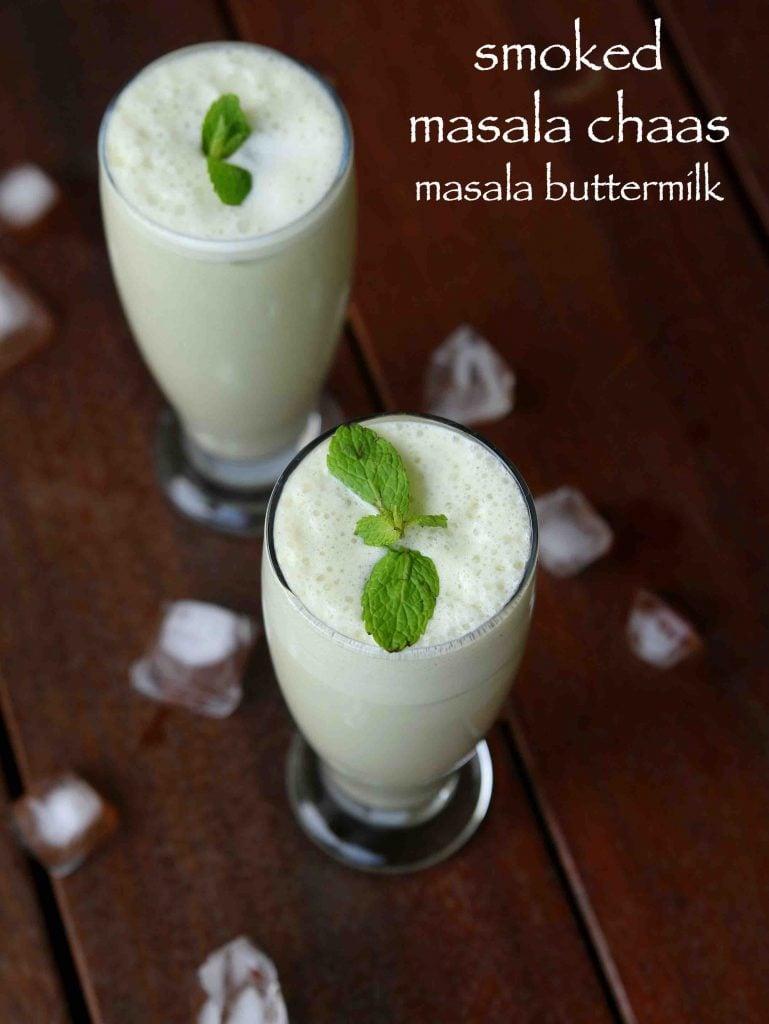Cách kết bạn trên Zalo tưởng chừng như đã quá quen thuộc với mọi người. Tuy nhiên, không phải ai cũng biết và hiểu được hết các cách add bạn bè trên nền tảng mạng xã hội này. Cách kết bạn thông dụng nhất trên Zalo là sử dụng số điện thoại. Nhưng trong một số trường hợp không thể dùng số điện thoại để tìm bạn Zalo thì phải làm gì? Vậy thì hãy cùng theo dõi bài viết này của CNV Holdings, để nắm được tất tần tật về 4 cách kết bạn Zalo cực kỳ đơn giản.
Cách kết bạn qua Zalo thông qua số điện thoại
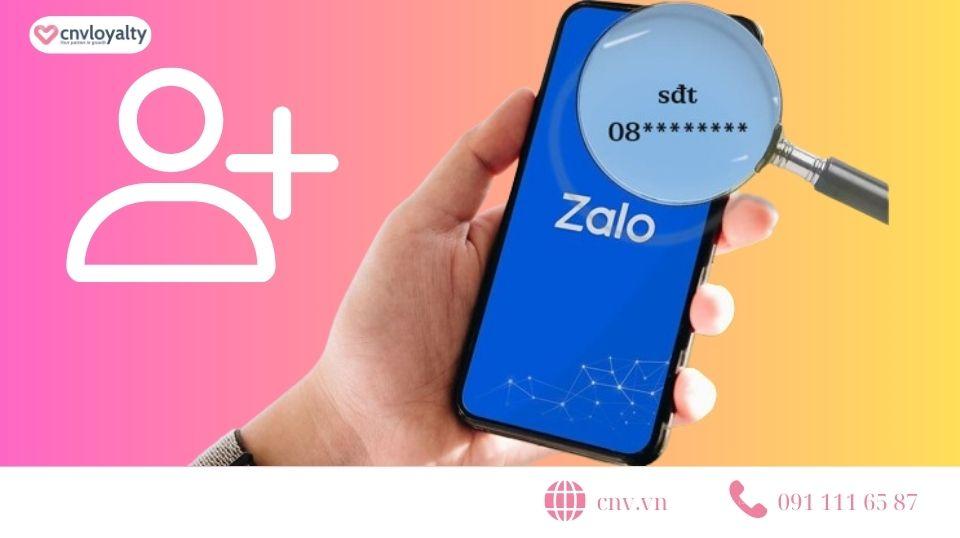
Để add Zalo của một người nào đó, bạn có thể sử dụng nhiều cách khác nhau. Tuy nhiên sử dụng số điện thoại là một trong những cách nhanh chóng và hiệu quả nhất khi tìm bạn trên Zalo để tâm sự. Hãy cùng tìm hiểu quá trình này với 2 phương thức cụ thể như sau:
Kết bạn trên Zalo bằng cách tìm trực tiếp qua số điện thoại
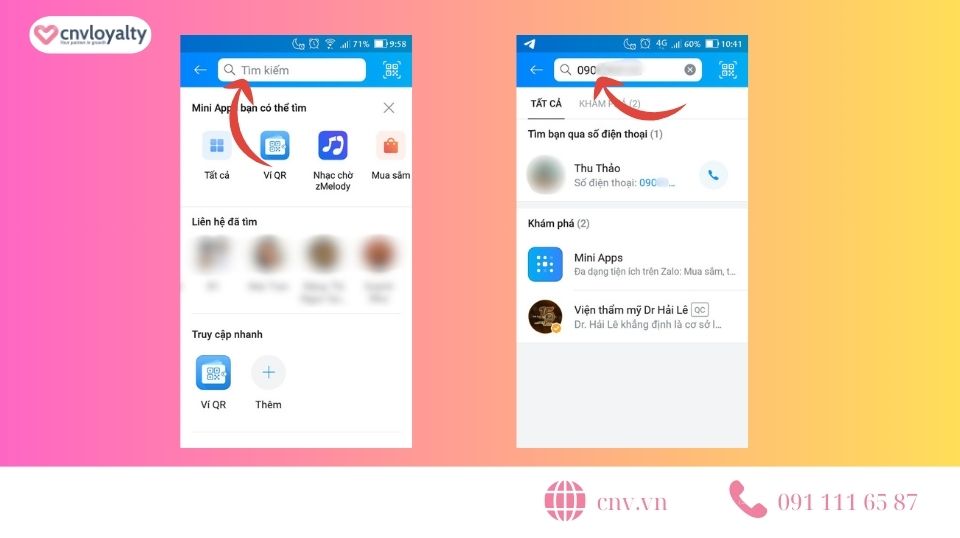
Lấy số điện thoại từ Zalo và nhập trực tiếp vào thanh tìm kiếm để tìm bạn bè là cách kết bạn trên Zalo hiệu quả và nhanh chóng nhất. Để tìm bạn tâm sự Zalo bằng cách tìm trực tiếp qua số điện thoại, bạn thực hiện các bước sau:
- Bước 1: Đầu tiên vào ứng dụng Zalo trên điện thoại. Sau đó, nhấn vào thanh tìm kiếm ở phía trên cùng của giao diện
- Bước 2: Tiếp theo, bạn nhập số điện thoại của người muốn làm bạn vào thanh tìm kiếm
- Bước 3: Khi nhập xong, tài khoản Zalo tương ứng sẽ xuất hiện, lúc này, hãy nhấn vào nút “Kết bạn” để hoàn tất quá trình, sau đó, bạn chỉ cần chờ đối phương đồng ý để có thể trở thành bạn bè trên Zalo.
Kết bạn Zalo thông qua số điện thoại từ danh bạ
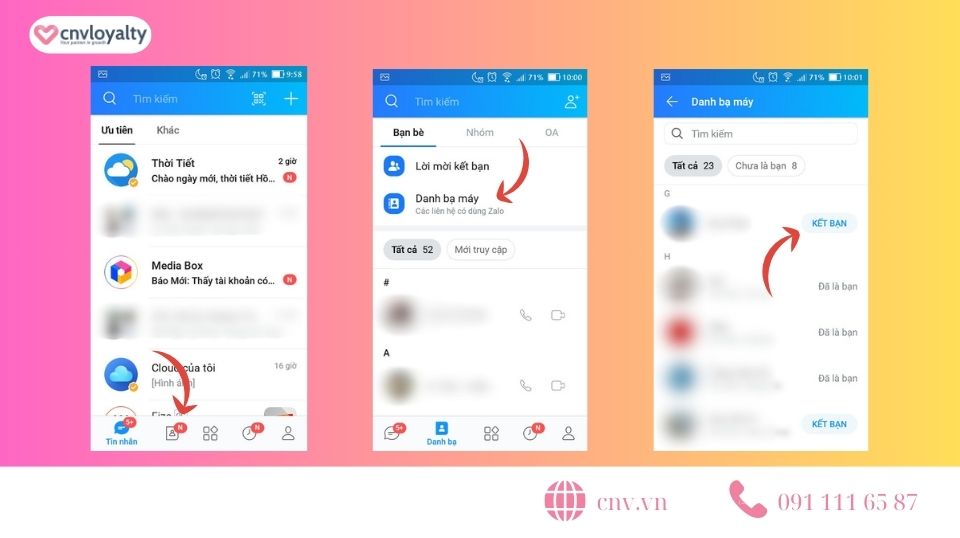
Nếu số điện thoại của người bạn muốn kết bạn đã được lưu trong danh bạ điện thoại, bạn có thể add Zalo với họ bằng cách thực hiện theo các bước sau:
- Bước 1: Bắt đầu, hãy mở app Zalo trên điện thoại. Tiếp theo, chọn tab “Danh bạ” ở phía dưới giao diện và chọn tính năng “Danh bạ máy” để tiếp tục.
- Bước 2: Trong danh bạ máy, hãy chọn tài khoản Zalo bạn muốn làm bạn bè
- Bước 3: Sau khi chọn tài khoản Zalo mong muốn, nhấn vào nút “Kết bạn” để gửi lời mời cho đối phương.
Bạn có thể quan tâm: Hướng dẫn cách kết bạn Zalo với số điện thoại nước ngoài siêu dễ và đảm bảo thành công
Hướng dẫn cách kết bạn trên Zalo không cần số điện thoại

Ngoài cách kết bạn qua số điện thoại, bạn cũng có thể tìm bạn bốn phương qua Zalo mà không cần số điện thoại. Để an toàn, tránh khỏi việc bị lộ thông tin trên nền tảng trực tuyến kéo theo những vấn đề rắc rối như các cuộc gọi quảng cáo hay lừa đảo,….Bạn có thể tìm bạn thông qua danh sách gợi ý “Có thể bạn quen” hoặc mã QR. Chúng ta sẽ cùng đi vào tìm hiểu từng phương thức cụ thể ngay sau đây:
Kết bạn Zalo thông qua danh sách gợi ý “Có thể bạn quen”
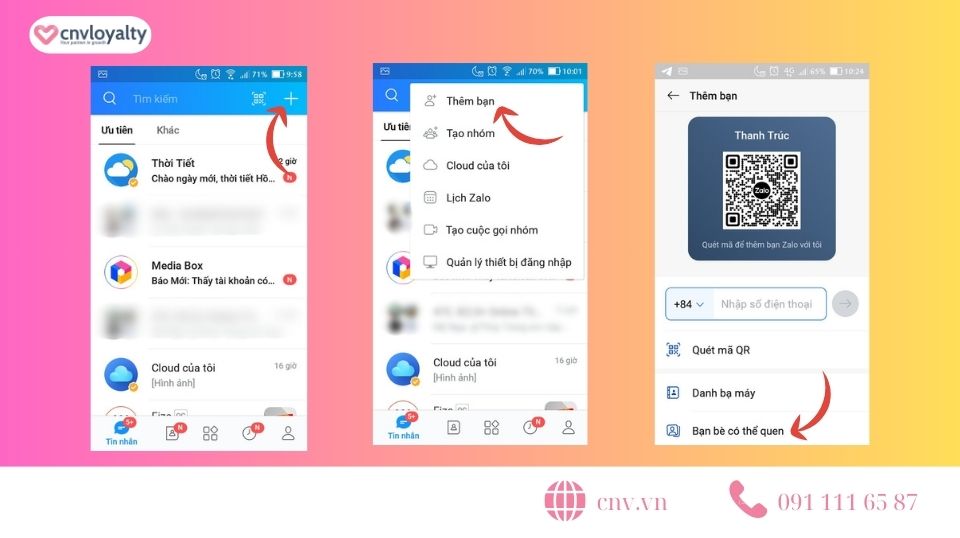
Tính năng gợi ý kết bạn “Có thể bạn quen” trên Zalo là một công cụ hiển thị các tài khoản mà bạn có thể quen biết. Zalo sử dụng thuật toán để lọc ra những tài khoản có thông tin tương đồng hoặc có hoạt động liên quan đến nhau. Từ đó, đưa ra đề xuất để mọi người có thể tìm kiếm những người bạn mới. Dưới đây là hướng dẫn chi tiết từng bước để bạn có thể dễ dàng tìm bạn bè trên Zalo thông qua danh sách gợi ý này:
- Bước 1: Đầu tiên, hãy nhấn vào biểu tượng dấu + ở góc phải trên cùng của giao diện ứng dụng Zalo
- Bước 2: Tiếp theo, bạn nhấn chọn tính năng “Thêm bạn”
- Bước 3: Cuối cùng, nhấn vào mục “Bạn bè có thể quen” để hiển thị danh sách gợi ý bạn bè từ Zalo
- Bước 4: Chọn tài khoản Zalo mà bạn muốn và nhấn nút “Kết bạn” màu xanh để gửi lời mời làm bạn bè với đối phương. Bây giờ, bạn chỉ cần chờ người kia chấp nhận lời mời là đã có thể nhắn tin, gọi điện hoặc gửi tập tin qua Zalo một cách rất thuận tiện.
Kết bạn Zalo bằng cách quét mã QR
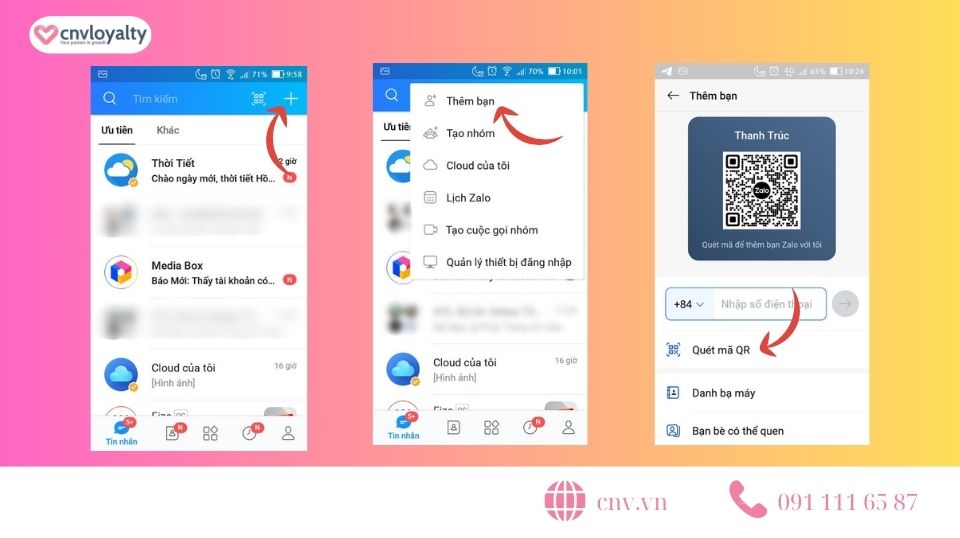
Bạn muốn add Zalo một cách nhanh chóng và an toàn mà không cần tiết lộ số điện thoại cá nhân? Phương pháp tối ưu nhất chính dùng mã QR. Hãy cùng tìm hiểu cách thực hiện này, ngay sau đây:
- Bước 1: Đầu tiên, hãy nhấn vào biểu tượng dấu cộng (+) ở góc bên phải phía trên màn hình giao diện của app Zalo
- Bước 2: Sau đó, chọn mục “Thêm bạn” rồi nhấn vào “Quét mã QR” để bắt đầu quét mã của người khác
- Bước 3: Tiếp theo, ứng dụng sẽ tự động mở giao diện quét mã QR, cho phép bạn quét mã của người khác và kết bạn một cách thuận tiện.
Với cách kết bạn trên Zalo bằng mã QR, bạn cũng có thể chia sẻ mã QR của mình với người khác bằng cách nhấn vào mã QR của bạn, lưu ảnh về máy và gửi cho bạn bè hoặc những người mà bạn muốn làm quen trên mạng xã hội Zalo.
Cách kết bạn bằng tính năng tìm quanh đây trên Zalo
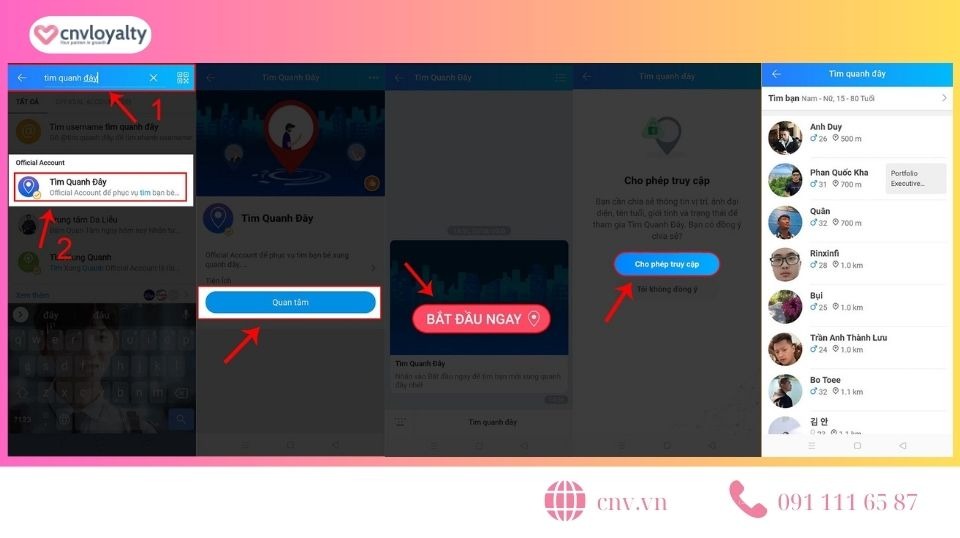
Cách kết bạn trên Zalo với tình năng tìm quanh đây đang được rất nhiều người quan tâm. Bởi vì trên nhiều tài khoản thì tính năng này hiện đang bị lỗi và không thể tìm thấy.
Sau khi đã kích hoạt được tính năng trên hoạt động bình trở lại. Bạn có thể thực hiện chỉ dẫn sau để sử dụng tính năng tìm quanh đây để kết bạn trên Zalo:
- Đầu tiên, trên thanh tìm kiếm của Zalo, nhập “Tìm Quanh Đây”, sau đó ấn chọn vào mục “Tìm quanh đây” như hình minh họa.
- Tiếp theo, ấn vào nút ‘’Quan Tâm’’ và chọn ‘’Bắt Đầu Ngay’’
- Sau đó, chọn vào mục “Cho Phép Truy Cập” hoặc “Trong Khi Dùng Ứng Dụng” hay “Chỉ Lần Này” dựa theo nhu cầu sử dụng để hoàn thành tìm bạn bè gần khu vực của bạn.
Những câu hỏi liên quan
Hy vọng qua bài viết này, mọi người sẽ có thể hiểu rõ và thực hiện được tất cả các cách thêm bạn bè trên Zalo. Với 4 cách kết bạn trên Zalo trên đây, bạn có thể dễ dàng tìm kiếm và làm quen với những người bạn mới. Từ những cách kết bạn bằng số điện thoại cho đến không cần số điện thoại, bạn có thể linh hoạt sử dụng trong nhiều trường hợp khác nhau. Tham khảo qua mẹo Ẩn tin nhắn Zalo và Cách chặn Zalo cực hay mà có thể bạn sẽ thích.
Xem thêm:
- Cách hủy kết bạn trên Zalo vĩnh viễn mà người khác không biết
- Cách lấy mã QR Zalo của người khác để kết bạn cực dễ dàng
- Hướng dẫn cách chia sẻ bài viết trên Zalo không phải ai cũng biết